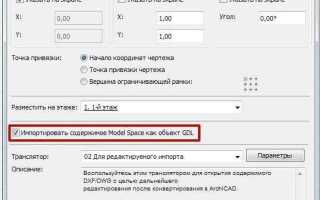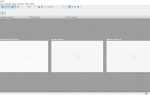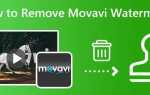Рабочий процесс между 3ds Max и Archicad требует точного понимания форматов обмена данными и особенностей геометрии. Прямая передача моделей невозможна без промежуточных шагов: 3ds Max не поддерживает нативный формат Archicad, а Archicad ограниченно воспринимает типовые форматы визуализации. Основной путь – экспорт из 3ds Max в формате .obj, .3ds или .fbx, с последующим импортом через объект GDL или инструмент Морф в Archicad.
Перед экспортом важно оптимизировать модель: удалить скрытую геометрию, объединить одинаковые материалы и свести количество полигонов до минимально допустимого. Archicad плохо работает с высокополигональными объектами – рекомендуется не превышать 50 000 полигонов на объект. Конвертация сглаженных объектов из 3ds Max в формат .obj требует отключения модификаторов типа TurboSmooth, иначе результат в Archicad может быть некорректным.
В процессе импорта через Диспетчер библиотек Archicad модель превращается в GDL-объект. Важно контролировать систему координат: в 3ds Max ось Z направлена вверх, в Archicad – ось Z отвечает за высоту, но направлена вниз. Чтобы избежать перевёрнутой модели, необходимо либо скорректировать оси перед экспортом, либо включить трансформацию координат при импорте.
Для архитектурных проектов предпочтительно использовать .fbx, так как он сохраняет не только геометрию, но и текстурные координаты. Однако Archicad корректно читает материалы только при условии наличия статической текстуры без анимации. Динамические или процедурные материалы из 3ds Max должны быть заранее преобразованы в растровые изображения и переназначены вручную.
Подготовка модели в 3ds Max к экспорту: оптимизация геометрии и материалов

Перед экспортом модели в Archicad важно минимизировать количество геометрических и текстурных ошибок, которые могут повлиять на стабильность импорта. Оптимизация модели в 3ds Max включает несколько обязательных шагов.
- Удалите все ненужные объекты из сцены: вспомогательные камеры, источники света, анимационные элементы, плоскости и примитивы, не участвующие в финальной модели.
- Проверяйте модификаторы: примените Collapse ко всем объектам, у которых есть стек модификаторов, особенно TurboSmooth, Bend, FFD. Archicad не обрабатывает модификаторы корректно.
- Объедините мелкие объекты с одинаковыми материалами в один меш для сокращения количества элементов. Используйте команду Attach внутри Editable Poly или Editable Mesh.
- Убедитесь, что все нормали направлены корректно. Используйте Normal или Reset XForm при необходимости. Искажённые нормали вызывают артефакты при визуализации в Archicad.
- Оптимизируйте полигоны: удалите невидимые и пересекающиеся полигоны, особенно в интерьере. Используйте ProOptimizer с контролем уровня детализации.
Материалы требуют отдельной подготовки, так как Archicad не поддерживает сложные шейдерные структуры.
- Используйте только стандартные материалы Standard или Physical Material без вложенных текстур и процедурных карт. Удалите карты Falloff, Composite, Mix.
- Сведите количество материалов к минимуму. Каждый уникальный материал создаёт отдельный элемент в Archicad.
- Переименуйте все материалы в понятные имена на латинице. Например: Metal_Chrome, Glass_Clear.
- Проверьте все пути к текстурам через Asset Tracking. Убедитесь, что все текстуры размещены в одной папке и доступны для экспорта.
- Приведите все текстуры к разрешению, не превышающему 2048×2048 пикселей, в формате .JPG или .PNG. Избегайте форматов .TIF и .PSD.
Следование этим рекомендациям обеспечит корректную передачу модели в Archicad с минимальными потерями и упрощённой последующей работой с объектами.
Выбор формата файла для экспорта из 3ds Max: FBX, 3DS или OBJ
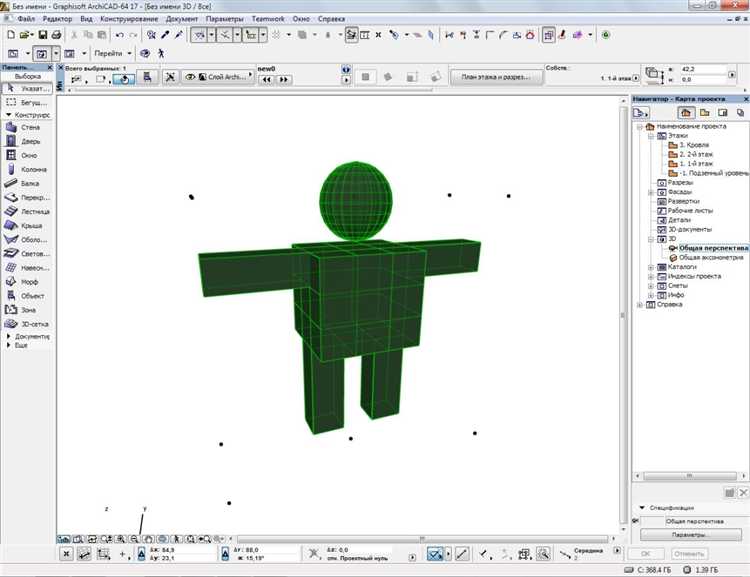
Формат FBX – приоритетный для переноса в Archicad благодаря поддержке сложной иерархии объектов, сглаживания нормалей, материалов, текстур и анимации. При экспорте рекомендуется отключить «Cameras» и «Lights», если они не требуются, а также активировать опцию «Preserve Edge Orientation» для корректной геометрии. Важно: используйте версию FBX 2014/2015 для наибольшей совместимости с Archicad.
Формат 3DS – устаревший, с ограничением на количество полигонов (до 65536 на объект) и материалов. Не поддерживает современные карты нормалей и ограничен по точности координат. Используется только при необходимости совместимости со старыми плагинами или ПО. Не рекомендуется для точного переноса архитектурных моделей.
Формат OBJ поддерживает геометрию и текстуры, но не передаёт сцены, группировку объектов и сложные материалы. При экспорте отключите «Flip YZ Axis (Poser-style)», чтобы избежать искажения координат. Используйте его для простой геометрии или если требуется дальнейшая обработка в сторонних редакторах перед импортом в Archicad.
Оптимальный выбор – FBX, так как он максимально сохраняет структуру модели и материалы. OBJ пригоден в случаях упрощённого обмена. Формат 3DS используйте только при отсутствии других вариантов.
Настройки экспорта в 3ds Max для корректной передачи модели

Перед экспортом убедитесь, что все объекты сцены имеют корректно настроенные pivot-точки и сгруппированы логически. Используйте Reset XForm для обнуления трансформаций, чтобы избежать искажений геометрии в Archicad.
Удалите ненужные элементы: скрытые объекты, камеры, источники света, вспомогательные геометрии. Они не переносятся в Archicad и увеличивают размер файла.
Применяйте стандартные материалы без дополнительных карт и нестандартных шейдеров. Archicad поддерживает только базовые свойства материалов, поэтому сложные материалы могут быть отображены некорректно.
Для экспорта используйте формат .3ds или .obj, при этом предпочтительнее .obj из-за лучшей поддержки сложной геометрии и структуры. При сохранении в .obj отключите опцию «Flip normals» и активируйте «Export materials». Убедитесь, что включена triangulation, так как Archicad не всегда корректно обрабатывает n-gons.
Названия объектов должны быть уникальными, без спецсимволов и кириллицы. Archicad может не распознать имена с пробелами или нестандартными символами.
Проверьте масштаб сцены. Единицы измерения в 3ds Max должны соответствовать метрам или миллиметрам, в зависимости от проекта. В настройках System Unit Setup установите единицу в метрах, и в настройках экспорта убедитесь, что масштаб не изменяется.
Если модель содержит сложные элементы, такие как лестницы или перфорированные поверхности, проверьте их на наличие ошибок с помощью функции STL Check и исправьте найденные проблемы.
Импорт модели в Archicad через менеджер объектов
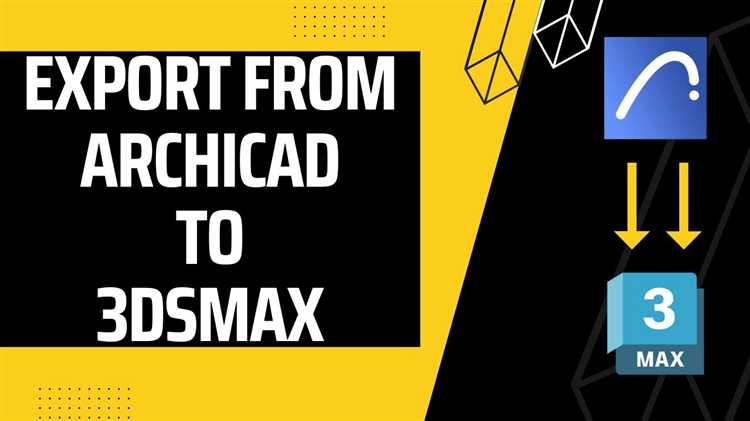
Для переноса 3D-модели из 3ds Max в Archicad рекомендуется использовать формат OBJ или 3DS. Эти форматы поддерживаются менеджером объектов Archicad и позволяют сохранять геометрию без существенных потерь.
- В 3ds Max выполните экспорт модели:
- Выберите объект.
- Файл → Экспорт → Export Selected.
- Формат: *.obj или *.3ds.
- В параметрах экспорта OBJ обязательно включите «Normals» и «Texture Coordinates».
- Откройте Archicad и перейдите в меню Файл → Библиотека и объекты → Менеджер объектов.
- Нажмите «Добавить объект» и выберите экспортированный файл OBJ или 3DS.
- В диалоговом окне импорта задайте:
- Масштаб: проверяйте единицы измерения. Если модель из 3ds Max была в миллиметрах, установите соответствие в Archicad.
- Поворот осей: убедитесь, что ось Z направлена вверх (в 3ds Max часто используется ось Y).
- Назначение материалов: выберите режим сопоставления материалов, если они были экспортированы.
- После импорта объект появится в библиотеке. Разместите его с помощью инструмента «Объект» на плане этажа или в 3D-виде.
Если после импорта наблюдаются артефакты или искажения, проверьте модель в 3ds Max на наличие открытых полигонов, неправильно ориентированных нормалей или слишком высокого количества вершин. Используйте модификатор «ProOptimizer» перед экспортом для снижения нагрузки на Archicad.
Проблемы масштабирования и ориентации при импорте в Archicad
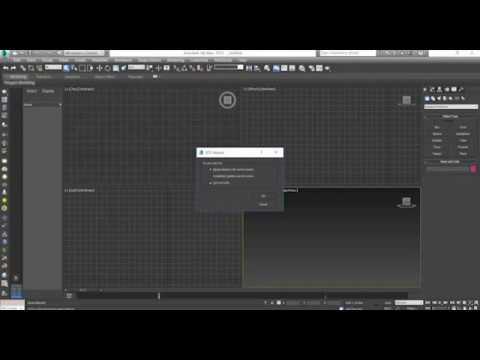
При переносе моделей из 3ds Max в Archicad часто возникают расхождения в масштабе. Это связано с тем, что по умолчанию 3ds Max использует систему единиц, отличную от принятой в Archicad. В 3ds Max необходимо предварительно задать метры или миллиметры как системные единицы в настройках System Unit Setup, а также в Display Unit Scale. Archicad, в свою очередь, интерпретирует импортированные данные исходя из настроек проекта, и несоответствие может привести к искажению размеров модели в несколько раз.
До экспорта убедитесь, что масштаб 1:1 между моделью и реальными размерами соблюдён. После экспорта в формат .3ds или .obj, рекомендуется проверить итоговые размеры файла в сторонней программе, например, в SketchUp, прежде чем импортировать в Archicad. Это позволяет заранее исключить критические ошибки масштабирования.
Ориентация модели также может быть искажена из-за различий в системах координат. В 3ds Max ось Z направлена вверх, в Archicad – ось Z отвечает за высоту, но ориентация координат может отличаться. При экспорте используйте опцию «Up Axis: Z» в диалоговом окне экспорта и убедитесь, что включена корректная трансформация осей. Если этого не сделать, модель при импорте может оказаться повернутой или перевёрнутой.
В случае импорта через формат .obj стоит обратить внимание на направление нормалей. Archicad может неправильно интерпретировать ориентацию поверхности, особенно при наличии инстанс-копий или модификаторов Mirror. Перед экспортом желательно применить Reset XForm ко всем объектам и сконвертировать их в Editable Mesh для устранения накопленных трансформаций.
Контроль масштаба и ориентации до импорта в Archicad – ключевой этап, напрямую влияющий на пригодность модели для архитектурной работы. Пренебрежение этим этапом приведёт к необходимости повторной правки модели или даже её полной переработке.
Конвертация материалов и текстур в Archicad после импорта
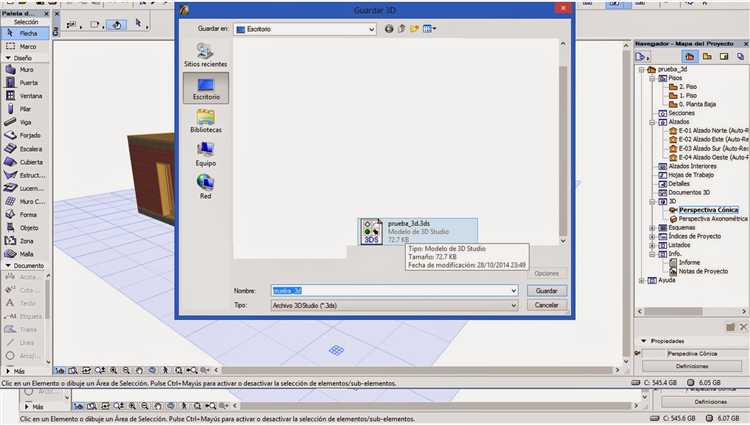
При импорте модели из 3ds Max в Archicad через формат .OBJ, .3DS или .FBX, материалы зачастую теряют часть своих свойств или неправильно интерпретируются. Archicad использует собственную систему поверхностей (Surfaces), которая не всегда совпадает с настройками V-Ray, Corona или стандартных материалов 3ds Max. Для корректной конвертации необходимо ручное переназначение и оптимизация текстур.
Сначала убедитесь, что все текстуры в 3ds Max подключены с использованием абсолютных путей и находятся в одной папке. Это позволит Archicad корректно найти файлы при импорте. После загрузки объекта откройте «Surface Settings» в Archicad и выполните сопоставление импортированных материалов с существующими поверхностями или создайте новые вручную.
Для улучшения визуализации следует учитывать особенности движка Archicad CineRender:
- Diffuse-текстуры из 3ds Max нужно назначать как Color-текстуру в Archicad.
- Bump и Normal карты требуют ручной активации через раздел «Textures» → «Bump Mapping» с корректировкой масштаба.
- Glossiness и Reflection не импортируются напрямую – их нужно воссоздать через параметры отражения и шероховатости вручную.
- Тайлинг текстур часто сбивается – пересчитайте UV в Archicad или перенастройте размер через «Size» в Surface Settings.
Рекомендуется сохранять шаблон материалов Archicad для повторного использования при следующих импортах. Это позволяет избежать ручной настройки каждого объекта при повторной работе с аналогичными 3D-ресурсами.
Использование импортированной модели в рабочем проекте Archicad
После импорта 3D-модели из 3ds Max в формате .OBJ или .3DS необходимо сразу проверить масштаб. Используйте инструмент «Преобразовать масштаб» в Archicad, чтобы привести модель к метрической системе, если она импортировалась в дюймах или футах.
Импортированную геометрию рекомендуется размещать на отдельном слое, чтобы отключать её при необходимости. Создайте новый слой через «Диспетчер слоёв» и перенесите элементы, выбрав их и назначив нужный слой в окне параметров.
Проверьте топологию модели: сложные меши следует оптимизировать с помощью функции «Разделить по материалу» или вручную сгруппировать геометрию по назначению (например, мебель, конструкции, декоративные элементы). Это упростит управление объектами в плане и 3D-окне.
Если модель содержит материалы из 3ds Max, они импортируются как текстуры. Перейдите в «Файлы поверхностей» и перенастройте отражения, прозрачность и карту нормалей, чтобы они соответствовали визуальному стилю проекта. Используйте редактор CineRender для точной настройки визуализации.
Для корректной работы с BIM-данными рекомендуется не использовать импортированную модель как конструктивный элемент. Она должна служить лишь визуальным дополнением. Создайте аналогичные строительные элементы с помощью инструментов Archicad (стены, плиты, балки), используя 3D-геометрию как подложку, включая привязку по точкам.
Убедитесь, что модель не содержит лишних полигонов, так как это влияет на производительность. Используйте команду «Оптимизировать геометрию» через дополнение Archicad-Add-Ons или сторонний редактор, например Blender, до импорта.
После всех корректировок сохраните модель как объект Archicad (.GSM) через «Файл» → «Сохранить как», чтобы использовать её повторно в других проектах без повторного импорта и настройки.